
Tartalomjegyzék:
- Szerző John Day [email protected].
- Public 2024-01-30 09:42.
- Utoljára módosítva 2025-01-23 14:48.
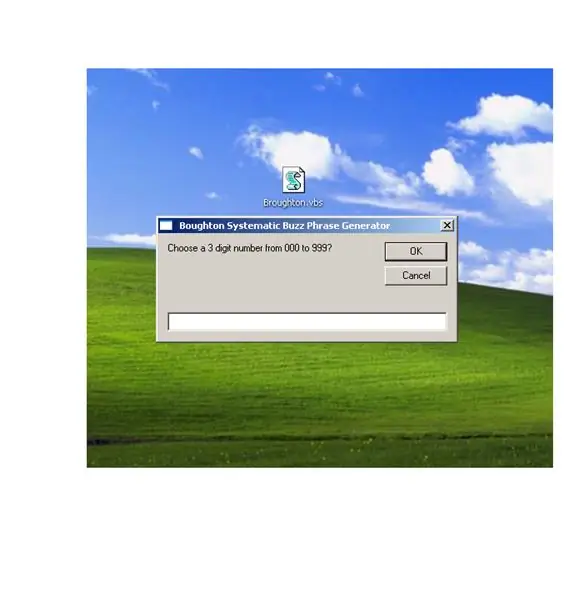
Bevezetés Szüksége volt -e valaha egy fülbemászó kifejezésre, hogy kifejezzen egy olyan gondolatot, amely bevonja közönségét egy jelentésbe vagy prezentációba? Nem szeretne Buzz Phrase Generator -t, amely gyorsan megadja ezt a kifejezést? Olvassa el a további magyarázatot a páratlan funkcionális válaszok létrehozásáról. Akkor hamarosan irigykedni fog üzlettársaira, és folyamatosan felkérnek, hogy tartson előadásokat és beszédeket az integrált szinkronizálás kiegyensúlyozásáról. A jelentések és rövidnadrágok lesznek az irodában. Mindeközben elismeréseket fog kapni a sarki iroda felé vezető úton. Emlékszem a szerény kezdetekre ezzel a szisztematikus zümmögő kifejezésgenerátorral. A lappal a történetet Philip Broughtonról mesélték el. Azt mondta, hogy gondoljon bármilyen háromjegyű számra, majd válassza ki a megfelelő buzz szót minden oszlopból. Válassza az "591" lehetőséget, és elolvasná a "Reszponzív politika rugalmassága" kifejezést, amely szinte minden jelentésben vagy bejegyzésben felhatalmazást kap, és szerzője hozzáértőnek tűnik. Broughton azt állította: „Senkinek sem lesz a legtávolabbi fogalma arról, amiről beszél, de az a fontos, hogy nem akarják beismerni.” Ebben a digitális korban a papír elveszett, nehéz kihúzni a listát minden alkalommal, amikor esetleg egy buzz mondatot be szeretne dobni valahová. Valójában nem találom a papíralapú példányomat, de Broughton munkája a közkincs része. Miután sok éven át azzal a gondolattal játszott, hogy kihasználja a listát, és hogyan lehet könnyen elérni az eredményeket, ma egy egyszerű alkalmazást mutatok be Önnek, amellyel létrehozhat egy buzz kifejezést Philip Broughton „Systematic Buzz Phrase Projector” alapján. Ez az alkalmazás a asztalon, és ha buzz kifejezést szeretne, nyissa meg az alkalmazást, és írjon be egy 3 számjegyű számot. Az eredmények megjelennek előtted. Ezután beírhatja a buzz kifejezést a beszédébe, dokumentumába, pdf -jébe stb. Ez az alkalmazás hozzáférést biztosít 1000 zümmögő kifejezésre.
1. lépés: A lefedett tételek
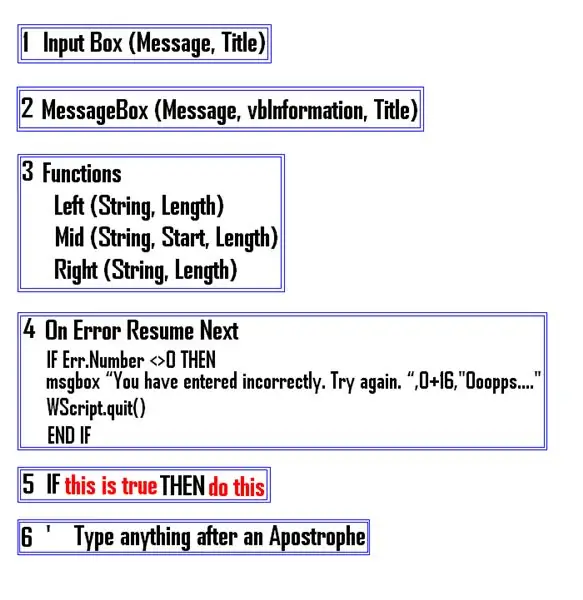
Ebben az utasításban látni fogja: 1) Beviteli mező, Az Input mező egy módja annak, hogy válaszoljon egy kérdésre. Ez lehet valami, mint például a jelszó megadása vagy a több lehetőség közötti választás. egy előre definiált parancs a bemeneti érték kezelésére. Ezúttal a következőt mutatom be: * A bal (karakterlánc, hosszúság) 'kivon egy alláncot a karakterláncból, a bal oldali karaktertől kezdve * A jobb (karakterlánc, hosszúság) 'kivon egy alláncot a karakterláncból, a jobb oldali karaktertől kezdve Senki nem akarja látni a felugró hiba parancsfájlt. Néha még egy tapasztalt programozó számára is titokzatosak. 5) IF THENS StatementsIF THEN Statements végrehajtja a kódot, ha a feltétel teljesül, vagy True, és 6) Hogyan lehet megjegyzéseket fűzni a kódhoz. A megjegyzések megjegyzése fontos. Lehetővé teszi, hogy bárki megtudja, mi történik a kód azon pontján. A kód nem fut, ha a sort "Apostrophe" előzi meg. Könnyű képzettségi szint - ha másol és beilleszt. Közepes - ha meg akarja változtatni a kódot. A befejezéshez szükséges idő 5-10 perc, ha módosít, akkor több. Figyelmeztetés: Ha rosszul módosítja a fent említett kódot. A legrosszabb esetben tönkreteheti a napját. Nem mulatság a hibákat kergetni. Amit megtanultam, az az, hogy általában egyszerű hiba. Jogi nyilatkozat: Módosítás saját felelősségre.
2. lépés: A Broughton Buzz Phrase Generator használata
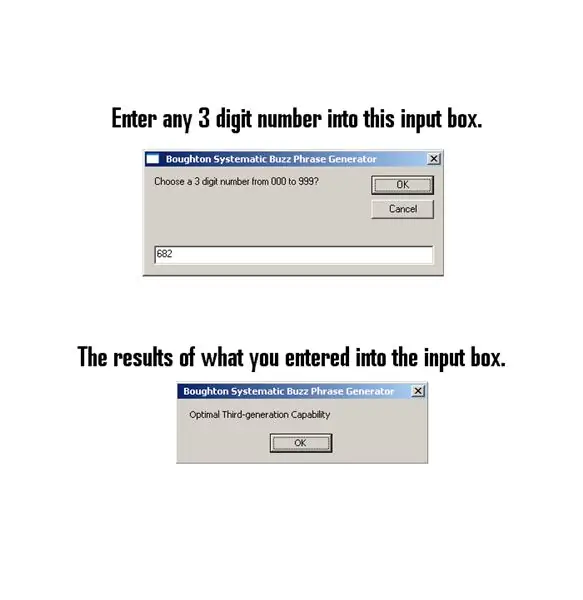
Ezt láthatja, ha rákattint a Broughton.vbs alkalmazásra.
3. lépés: Hibakezelés
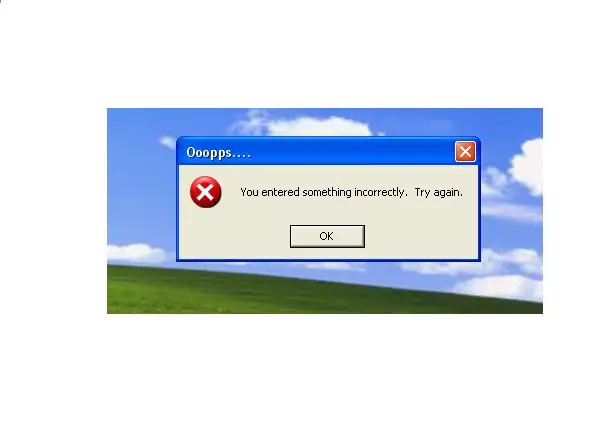
Ezt látni fogja, ha a megadott paramétereken kívül valamit megad. A hibakezelés fontos, ha túl lép az alapvető "Hello World" üzeneten, és választási lehetőségei vannak. Senki nem akarja látni a felugró hiba parancsfájlt. Néha még egy tapasztalt programozó számára is titokzatosak. (Megjegyzés) Nem vagyok tapasztalt programozó.
4. lépés: A kód
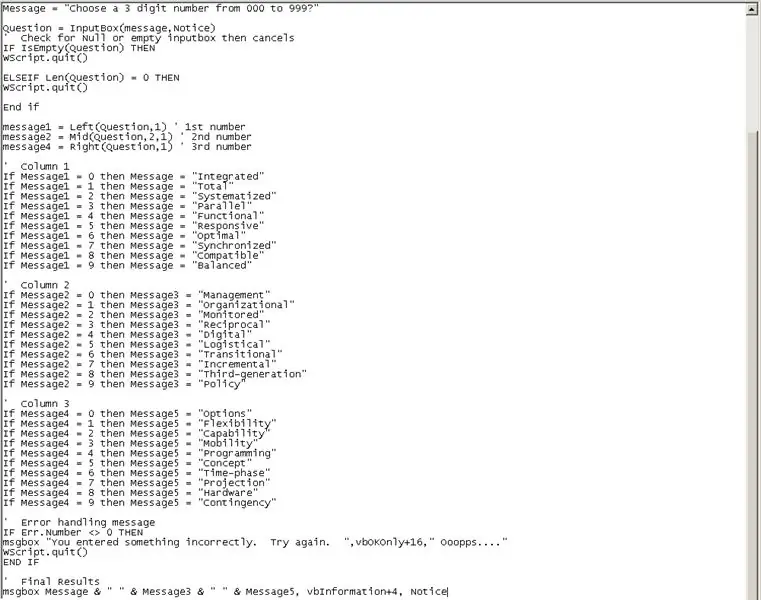
1) Nyissa meg a Jegyzettömb alkalmazást: Kattintson a Start => Programok => Kellékek => Jegyzettömb gombra. Vagy kattintson a Start => Futtatás => Írja be a Jegyzettömb parancsot a Futtatás mezőbe, majd kattintson az OK gombra. 2) Másolja a kódot az Aposztróf és csillagok sort, majd illessze be a Jegyzettömbbe. '******************************************** Dim Dim Not Dim Dim Message Halvány üzenet1 Halvány üzenet2 halvány üzenet 3 hiba kezelése hiba esetén Folytatás Next Notice = "Boughton Systematic Buzz Phrase" Message = "Válasszon egy 3 számjegyű számot 000 és 999 között?" Question = InputBox (message, Notice) 'Ellenőrizze, hogy nincs -e null vagy üres beviteli mező, majd törli a IF IsEmpty (kérdés) THEN WScript.quit () ELSEIF Len (Question) = 0 THEN WScript.quit () End if message1 = Left (Question, 1) '1. szám üzenet2 = Középső (2., 1. kérdés)' 2. számüzenet4 = Jobb (1. kérdés) '3. szám' 1. oszlop Ha az üzenet1 = 0, akkor az üzenet = "integrált" Ha az üzenet1 = 1, akkor az üzenet = "Összesen "Ha Üzenet1 = 2, akkor Üzenet =" Rendszerezett "Ha Üzenet1 = 3, akkor Üzenet =" Párhuzamos "Ha Üzenet1 = 4, akkor Üzenet =" Funkcionális "Ha Üzenet1 = 5, akkor Üzenet =" Reagáló "Ha Üzenet1 = 6, akkor Üzenet =" Optimális "Ha Üzenet1 = 7, akkor Üzenet =" Szinkronizált "Ha Üzenet1 = 8, akkor Üzenet =" Kompatibilis "Ha Üzenet1 = 9, akkor Üzenet =" Kiegyensúlyozott "'2. = "Szervezeti" Ha Üzenet2 = 2, akkor Üzenet3 = "Felügyelt" Ha Üzenet2 = 3, akkor Üzenet3 = "Visszatérő" Ha Üzenet2 = 4, akkor Üzenet3 = "Digitális", Ha Üzenet2 = 5 majd az Üzenet3 = "Logisztikai" Ha Üzenet2 = 6, akkor Üzenet3 = "Átmeneti" Ha Üzenet2 = 7, akkor Üzenet3 = "Növekményes" Ha Üzenet2 = 8, akkor Üzenet3 = "Harmadik generáció" Ha Üzenet2 = 9, akkor Üzenet3 = "Irányelv" ' 3. oszlop Ha az Üzenet4 = 0, akkor az Üzenet5 = "Beállítások" Ha az Üzenet4 = 1, akkor az Üzenet5 = "Rugalmasság" Ha az Üzenet4 = 2, akkor az Üzenet5 = "Képesség" Ha az Üzenet4 = 3, akkor az Üzenet5 = "Mobilitás" Ha az Üzenet4 = 4, akkor az Üzenet5 = " Programozás "Ha az üzenet4 = 5, akkor az üzenet5 =" koncepció " = "Contingency" 'Hibaüzenet kezelése IF Err. Number 0 THEN msgbox "Valamit helytelenül adott meg. Próbáld újra. ", vbOKOnly+16," Hoppá … ". WScript.quit () END IF 'Final Results msgbox Message &" "& Message3 &" "& Message5, vbInformation, Notice
5. lépés: Mentse a fájlt
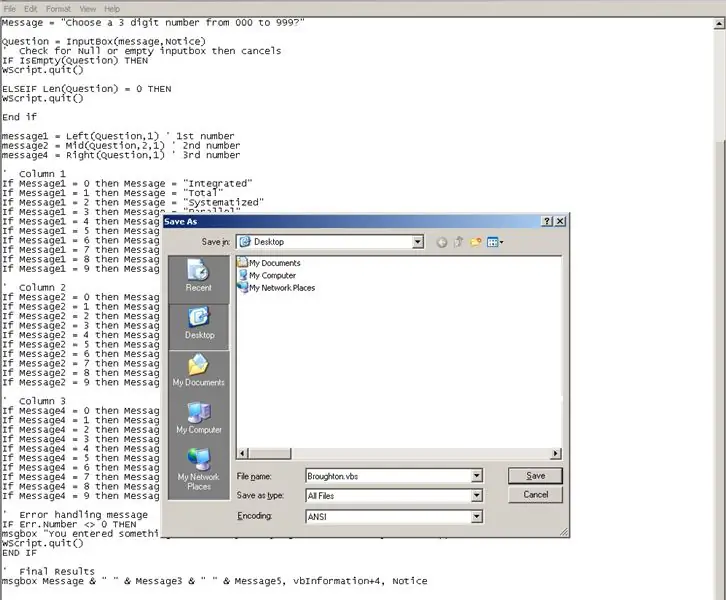
1) Kattintson a Fájl elemre, 2) Kattintson a Mentés gombra, 3) Válassza ki a fájl mentésének helyét, 4) Módosítsa a Mentés típusát: szöveges dokumentumokból (*.txt) „Minden fájlra”, 5) Adjon nevet a fájlnak, pl. Broughton.vbs, 6) Kattintson a Mentés gombra. Gratulálunk, elkészült.
6. lépés: Megfigyelések és összefoglaló
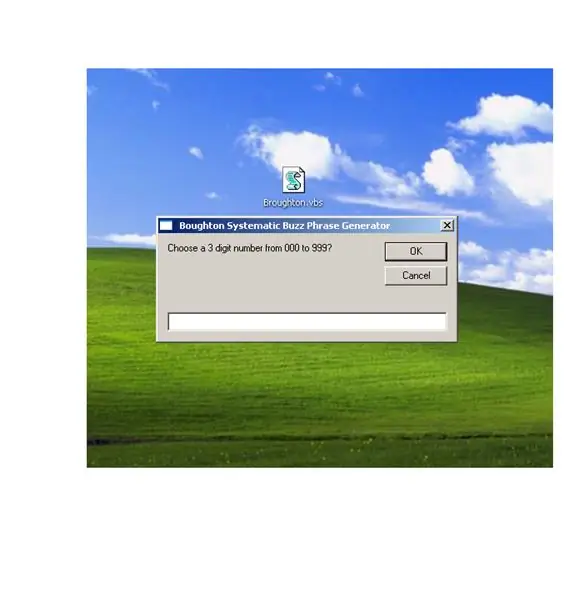
Figyelmeztetés: Ha rosszul módosítja a fent említett kódot. A legrosszabb esetben tönkreteheti a napját. Nem mulatság a hibákat kergetni. Amit megtanultam, az az, hogy általában egyszerű hiba. Jogi nyilatkozat: Saját felelősségre történő módosítás. Megjegyzések1) Könnyen használható. 2) Ez egy kicsi fájl, és az asztalon található. 4) Használja ezt takarékosan, ha túl sok ilyen Buzz -kifejezést dob le mindenhová, vagy elmondja mindenkinek az irodájában, hogy rendelkezik ezzel az alkalmazással, akkor megkérdőjelezi a Buzz -mondatokat. egy egyszerű adatbázis.6) Ez egy.vbs (Visual Basic Scripting) fájl, amelyet Windows operációs rendszerrel kell futtatnia. Ezután másolja újra a fent említett kódot, és illessze be a Jegyzettömb alkalmazásba, majd mentse a fájlt a.vbs kiterjesztéssel. Összefoglaló Ez egy praktikus kis alkalmazás. Elégedett vagyok a Systematic Buzz Phrase Generator.vbs eredményeivel. Hallgassa meg a tanácsokat, és kapjon utasításokat, hogy bölcs legyen a végsőkben.
Ajánlott:
Buzz Wire játék a Makey Makey és a Scratch használatával: 3 lépés

Buzz Wire játék a Makey Makey és a Scratch használatával: Ez a játék az én 11 éves koromban, ő építette és programozta ezt a játékot öccsével, hogy elvonja a figyelmét a COVID19 lezárása alatt, és részt akart venni az Online Coolest Projects vitrinben. " Én vettem az alapötletet, hogy
Hogyan készítsünk Buzz Wire játékot: 4 lépés

Hogyan készítsünk Buzz Wire játékot: Kétségtelen, hogy az Arduino -t számos elektronikus projektben használják, beleértve a játékokat is. Ebben a projektben egy különleges játékot találtunk ki, amelyet buzz wire game -ként vagy stabil hand game -ként ismerünk. Ehhez a projekthez acélhuzalt használnak, amelyet hurkos formában kell átalakítani
Generátor: Fidget Spinner Generator 3 az 1: 3 lépésben

Generátor: Fidget Spinner Generator 3 az 1 -ben: fidget spinner generátor 3 az 1 -ben - most konfigurálhatja a fidget spinner generátort (három választási lehetőség), a mikrogenerátor 3 neodímium gömböt és 3 neodímium lemezt használ (kevesebb és kevesebb tekercses vas) INSTAGRAMON, és nézzen meg egy egyszerű elektromos
Generátor - DC generátor Reed kapcsolóval: 3 lépés

Generátor - egyenáramú generátor Reed kapcsolóval: Egyszerű egyenáramú generátor Az egyenáramú (DC) generátor egy elektromos gép, amely a mechanikai energiát egyenáramú villamos energiává alakítja. Fontos: Az egyenáramú (DC) generátor konstrukció nélkül is használható egyenáramú motorként. változtatások
Egy generátor öngerjesztése egyenáramú generátor, kondenzátor bank vagy akkumulátor nélkül: 5 lépés (képekkel)

Öngerjesztés generátor, egyenáramú generátor, kondenzátor bank vagy akkumulátor nélkül: Szia! Ez az utasítás arra szolgál, hogy a mezőgerjesztett generátort öngerjesztővé alakítsuk át. Ennek a trükknek az az előnye, hogy nem kell bekapcsolnia a mezőt generátor 12 voltos akkumulátorral, de helyette magától bekapcsol, így
